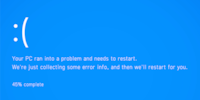
Ratgeber
Die grosse Windows-Tipp-Übersicht
von Martin Jud

Wenn du unter Windows 11 ein alternatives Screenshot-Tool installierst, funktioniert das nicht ohne Weiteres mit der Druck- bzw. Print-Screen-Taste. Hier erfährst du, wo das Problem liegt und wie einfach es gelöst ist.
Wer Windows nutzt, muss nicht zwingend Tools verwenden, die Microsoft bereitstellt. Ich bin unter anderem kein Fan vom Snipping Tool, das beim Erstellen von Screenshots hilft. Seit Jahren setze ich dafür auf das Open-Source-Tool Greenshot. Dieses Tool hat zwar ein nicht zeitgemässes User Interface, es gefällt mir vom Gesamtpaket her aber dennoch besser.
Microsoft macht es mir allerdings nicht einfach, die Drucktaste meiner Tastatur zu verwenden. Denn obschon sie in Greenshot als Standard definiert ist, wird nach dem Drücken weiterhin das Snipping Tool aufgerufen. Deinstalliere ich das Snipping Tool, passiert nach dem Drücken der Druck- bzw. Print-Screen-Taste überhaupt nichts mehr.
Eine naheliegende Lösung wäre es, in der neuen Software eine alternative Tastenkombination für Screenshots zu definieren. Doch das brauche ich nicht, denn die Lösung versteckt sich in den Windows-Einstellungen.
Willst du die Drucktaste unter Windows 11 mit einem alternativen Tool nutzen, musst du erst die Option «Verwenden der Drucktaste zum Öffnen der Bildschirmaufnahme» deaktivieren. Du findest sie unter Einstellungen > Barrierefreiheit > Tastatur.

Lust auf weitere Windows-Tipps? In folgendem Artikel findest du eine Übersicht mit allen bisher veröffentlichten.
Der tägliche Kuss der Muse lässt meine Kreativität spriessen. Werde ich mal nicht geküsst, so versuche ich mich mittels Träumen neu zu inspirieren. Denn wer träumt, verschläft nie sein Leben.